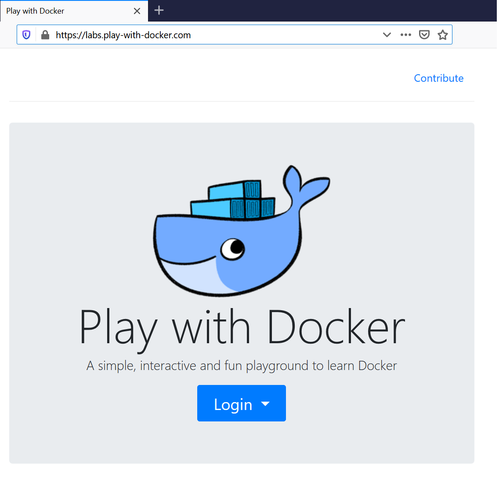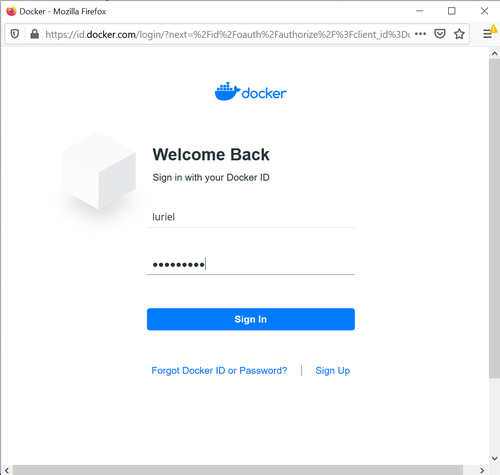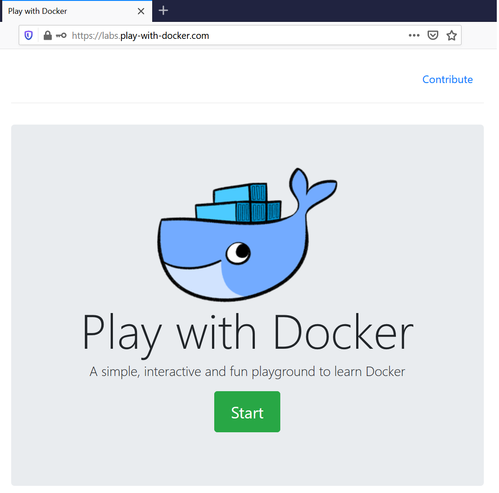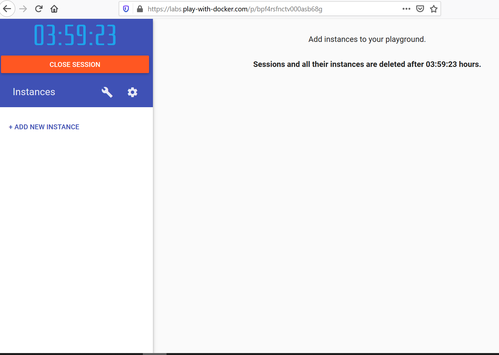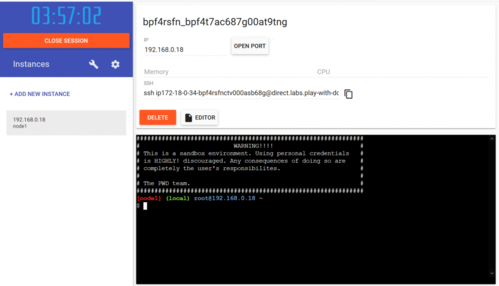Usando o Play with Docker
Publicado por Luriel Santana em 31/03/2020
[ Hits: 4.681 ]
Usando o Play with Docker
Para ajudar a essas pessoas, indico o recurso da Docker chamado Play Docker, recurso que permite usar por 4 horas um servidor com o Alpine Linux com todos os recursos disponíveis para executar vários containers, testar comandos, assim como iniciar um container rodando o sistema operativo Ubuntu, por exemplo, para estudar o sistema Linux.
Para entrar no Play Docker, basta acessar o link: Play with Docker Na tela principal, clicar em "Login", vai abrir então um pop-up para inserir seus dados de acesso do Docker, caso ainda não tenha, basta clicar em "Sign-up" para criar uma conta: Caso já possua conta e tenha inserido os dados corretamente, será feito o login na plataforma, apresentando a seguinte tela e devemos clicar em "Start": Pronto, uma nova tela será apresentada: Nessa nova tela, vamos clicar em "+ADD NEW INSTANCE": Pronto! Já temos uma instância para estudarmos.
Podemos iniciar até 5 instâncias para fazer vários tipos de testes e experimentos. Vamos aproveitar esse ótimo recurso.
Instalando o Docker-CE no Ubuntu 18.04 LTS
Checando ocupação de disco dos diretórios a partir da raiz
Instalando o Webmin no Debian Etch através do apt-get
Problemas apt-get update (GPG error)
Instalando Docker no Raspberry Pi
Rodando Contêiner Ocomon 3 no Podman
Rodando PostgreSQL + PGAdmin via Podman
Docker containers com aplicações gráficas
Bom dia, tem um erro de digitação no seu texto, verifique "Alpine Linux".
Tenha um bom dia.
No seu texto está escrito isso:
... com o Altine Linux com todos os recursos ...
E no site labs.play-with-docker.com:
... Alpine Linux Virtual Machine in browser ...
[1] Comentário enviado por hauck em 31/03/2020 - 10:46h
Bom dia, tem um erro de digitação no seu texto, verifique "Alpine Linux".
Tenha um bom dia.
No seu texto está escrito isso:
... com o Altine Linux com todos os recursos ...
E no site labs.play-with-docker.com:
... Alpine Linux Virtual Machine in browser ...
Corrigido! :)
Obrigado a todos :-D
Luriel N. de Santana
tlm. +244 947 210 263
email. luriel.santana@gmail.com
skype ID. luriel.santana
url. https://www.linkedin.com/in/lurielsantana
Patrocínio
Destaques
Artigos
Bluefin - A nova geração de ambientes de trabalho Linux
Como atualizar sua versão estável do Debian
Cirurgia para acelerar o openSUSE em HD externo via USB
Dicas
Pós-instalação do elementary OS 8.1
Quer auto-organizar janelas (tiling) no seu Linux? Veja como no Plasma 6 e no Gnome
Copiando caminho atual do terminal direto para o clipboard do teclado
Tópicos
O WiFi não reconhece minha rede depois que o processo de suspensão é r... (1)
Top 10 do mês
-

Xerxes
1° lugar - 152.387 pts -

Fábio Berbert de Paula
2° lugar - 66.635 pts -

Buckminster
3° lugar - 23.323 pts -

Alberto Federman Neto.
4° lugar - 21.285 pts -

Mauricio Ferrari
5° lugar - 20.366 pts -

Daniel Lara Souza
6° lugar - 18.962 pts -

edps
7° lugar - 18.691 pts -

Andre (pinduvoz)
8° lugar - 16.792 pts -

Alessandro de Oliveira Faria (A.K.A. CABELO)
9° lugar - 16.248 pts -

Diego Mendes Rodrigues
10° lugar - 15.440 pts